Win7系统任务管理器被禁用怎么办
- WBOYWBOYWBOYWBOYWBOYWBOYWBOYWBOYWBOYWBOYWBOYWBOYWB转载
- 2023-06-29 16:56:072305浏览
Win7系统任务管理器被禁用怎么办?我们在使用电脑的过程当中,系统或多或少都会出现卡顿等现象,这个时候同场会先开启任务管理器查看进程,初步筛选造成卡顿的元凶,最近有位win7系统用户在使用电脑的时候,却发现任务管理器打不开的情况,系统提示任务管理器被禁用,用户不知道怎么解决,为此非常苦恼,那么win7系统任务管理器被禁用怎么办呢?下面小编就为大家带来Win7系统任务管理器被禁用解决办法,一起来看看吧!

Win7系统任务管理器被禁用解决办法
1、首先在系统桌面中按下win r组合快捷键打开运行窗口,然后在运行窗口中输入gpedit.msc命令。如图所示:
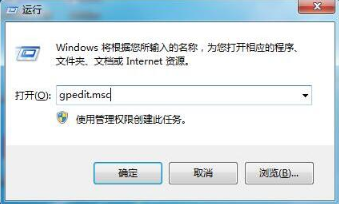
2、在弹出的本地组策略编辑器中,依次点开用户配置-管理模板-系统-ctrl alt del选项然后再双击右框中的删除任务管理器。如图所示:
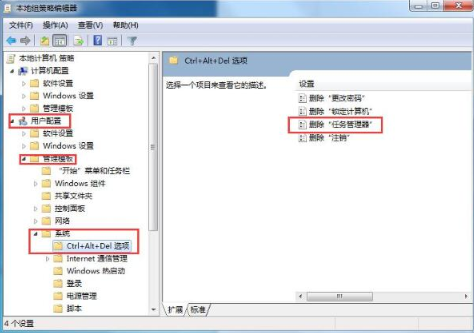
3、接着勾选未配置,再点击下方应用-确定即可。如图所示:
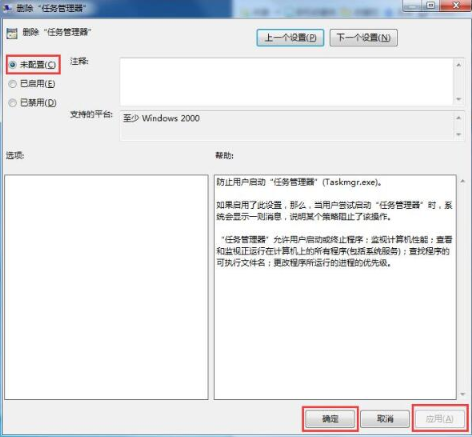
4、然后就可以打开任务管理器了。如图所示:
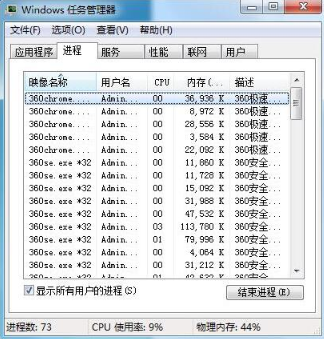
以上就是【Win7系统任务管理器被禁用怎么办-Win7系统任务管理器被禁用解决办法】全部内容了,更多精彩教程尽在本站!
以上是Win7系统任务管理器被禁用怎么办的详细内容。更多信息请关注PHP中文网其他相关文章!
声明:
本文转载于:chromezj.com。如有侵权,请联系admin@php.cn删除
上一篇:win7系统安装后没有无线功能怎么回事下一篇:win7如何更改图标

